Задаване на PIN код за Remote UI (Потребителски интерфейс за отдалечено управление)
Можете да зададете PIN код за достъп до Remote UI (Потребителски интерфейс за отдалечено управление). Всички потребители използват общ PIN код.
|
ЗАБЕЛЕЖКА
|
|
Когато "Управление на кодове на отдели" е активирано (Задаване на "Кодове на отдели"), тази настройка не е нужна.
|
1
Стартирайте Remote UI (Потребителски интерфейс за отдалечено управление) и влезте в режим на системен оператор. Стартиране на Remote UI (Потребителски интерфейс за отдалечено управление)
2
Щракнете върху [Settings/Registration].
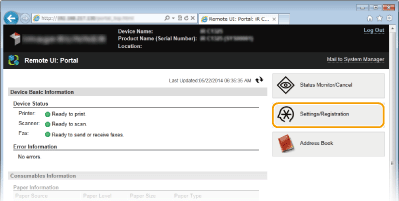
3
Щракнете върху [Настройки за защита]  [Remote UI Settings].
[Remote UI Settings].
 [Remote UI Settings].
[Remote UI Settings].
4
Щракнете върху [Edit].

5
Поставете отметка в квадратчето [Use Remote UI Access PIN] и задайте PIN кода.

[Use Remote UI Access PIN]
Ако поставите отметка в това поле, трябва да въведете PIN код за достъп до Remote UI (Потребителски интерфейс за отдалечено управление).
[Set/Change PIN]
За да зададете PIN код, изберете полето за отметка и въведете число с до седем цифри в текстовите полета [PIN] и [Confirm].
6
Щракнете върху [OK].
|
ЗАБЕЛЕЖКА
|
Ако сте забравили PIN кодаЗадайте нов PIN код за достъп до Remote UI (Потребителски интерфейс за отдалечено управление) в менюто с настройки на работния панел. Извършете следната операция по устройството: <Меню>
 <Настр.за управл.на системата> <Настр.за управл.на системата>  <Настройки на Потребит. интерфейс за отдалечено управление> <Настройки на Потребит. интерфейс за отдалечено управление>  <Настройки за защита на достъп до ПИ за отдалеч. управление> <Настройки за защита на достъп до ПИ за отдалеч. управление>  <Вкл.> <Вкл.>  Въведете PIN код Въведете PIN код  <Прилагане> <Прилагане>  Въведете PIN код (потвърждение) Въведете PIN код (потвърждение)  <Прилагане>. <Прилагане>.Ако настройките на Remote UI (Потребителски интерфейс за отдалечено управление) са инициализираниPIN кодът за достъп до Remote UI (Потребителски интерфейс за отдалечено управление) също е инициализиран. След инициализация нулирайте PIN кода. Инициализиране на менюто
|